![[Arduino-Roboter] Wie erstelle ich einen Motion-Capture-Roboter - Daumen Roboter - Servomotor - Quellcode: 26 Schritte (mit Bildern) [Arduino-Roboter] Wie erstelle ich einen Motion-Capture-Roboter - Daumen Roboter - Servomotor - Quellcode: 26 Schritte (mit Bildern)](https://i.howwhatproduce.com/images/001/image-1599-93-j.webp)
Inhaltsverzeichnis:
- Schritt 1: ARDUINO-TEILE
- Schritt 2: 3D-DRUCKTEILE
- Schritt 3: Schaltungsteil
- Schritt 4: HARDWARETEIL - Bereiten Sie alle Teile vor
- Schritt 5: Ändern Sie 3 Servomotoren in Positionssensor
- Schritt 6: 4 Schrauben auf der Rückseite abschrauben und das vordere Gehäuse öffnen
- Schritt 7: Entfernen Sie den 3. Gang
- Schritt 8: Neuverdrahtung / Löten
- Schritt 9: Verwenden Sie ein Lötwerkzeug und entfernen Sie die Platine
- Schritt 10: Schneiden Sie einen Draht und bereiten Sie sich zum Löten vor
- Schritt 11: Löten Sie es
- Schritt 12: Legen Sie etwas Kleber darauf
- Schritt 13: Machen Sie den ersten gemeinsamen Keller
- Schritt 14: Machen Sie das Giergelenk
- Schritt 15: Montieren Sie das Giergelenk mit dem ersten Motor
- Schritt 16: Bauen Sie den Arduino Nano mit der Arduino Nano-Erweiterungsplatine zusammen
- Schritt 17: Die Verbindung der ersten Schicht
- Schritt 18: Montieren Sie die zweite Schicht
- Schritt 19: Montieren Sie die 3rd Layer Frames
- Schritt 20: Montieren Sie den Rahmen mit dem 2. Motor / Potentiometer
- Schritt 21: Montieren Sie den 3. Motor in den Gelenkrahmen
- Schritt 22: Stecken Sie das Kabel in das Arduino
- Schritt 23: Montieren Sie den Daumenrahmen
- Schritt 24: Winkel testen und anpassen
- Schritt 25: Ein weiterer Roboter?
- Schritt 26: Fertig
- Autor John Day [email protected].
- Public 2024-01-30 07:20.
- Zuletzt bearbeitet 2025-01-23 12:52.


![[Arduino-Roboter] Wie erstelle ich einen Motion-Capture-Roboter | Daumen Roboter | Servomotor | Quellcode [Arduino-Roboter] Wie erstelle ich einen Motion-Capture-Roboter | Daumen Roboter | Servomotor | Quellcode](https://i.howwhatproduce.com/images/001/image-1599-96-j.webp)
Daumen Roboter. Verwendet ein Potentiometer des Servomotors MG90S. Es macht sehr viel Spaß und ist einfach! Der Code ist sehr einfach. Es sind nur etwa 30 Zeilen. Es sieht aus wie ein Motion-Capture.
Bitte hinterlassen Sie Fragen oder Feedback!
[Anweisung]
- Quellcode
- 3D-Druckdateien
[Über den Hersteller]
Youtube
Schritt 1: ARDUINO-TEILE
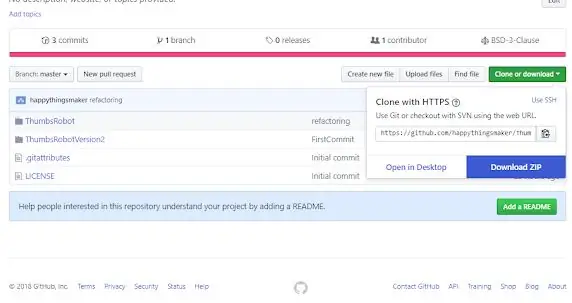
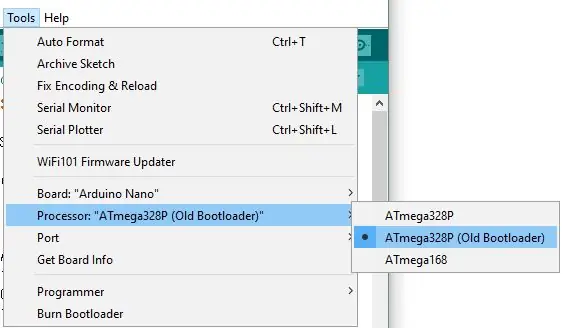
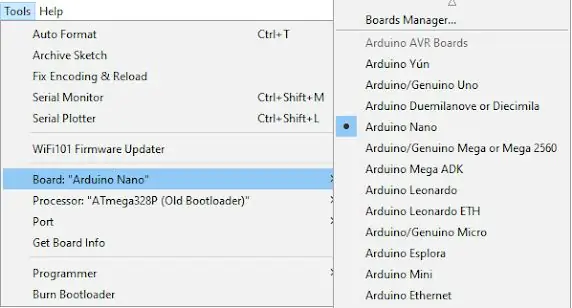
Arduino-IDE installieren
https://www.arduino.cc/en/Main/Software
CH340-Treiber installieren (für chinesische Version)
https://www.wch.cn/download/CH341SER_ZIP.html
DOWNLOAD - Quellcode
- https://github.com/happythingsmaker/ThumbsRobot
- Wie Sie sehen können, gibt es eine ZIP-Datei. Extrahieren Sie alle Dateien und doppelklicken Sie auf die Quellcodedatei.
Platine / Prozessor / Com-Port auswählen
- Arduino Nano
- ATmega328P (alter Bootloader)
Stecken Sie Ihr Arduino Nano
Stecken Sie das USB-Kabel ein und ein neuer Port wird angezeigt
Aufstrebenden Com-Port suchen/wählen
- Klicken Sie auf den angezeigten Port und klicken Sie auf die Schaltfläche zum Hochladen
- Klicke auf den Upload-Button
Schritt 2: 3D-DRUCKTEILE
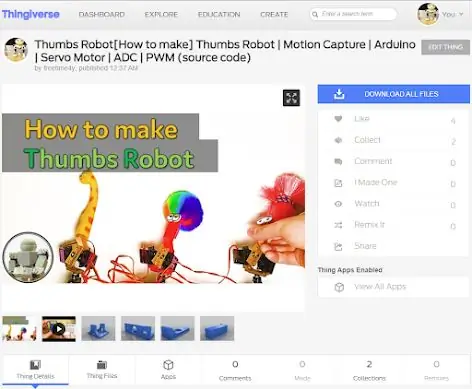
Laden Sie 3D-Modellierungsdateien von Thingiverse herunter
https://www.thingiverse.com/thing:2844993
Drucken Sie alle Teile einzeln aus
Schritt 3: Schaltungsteil
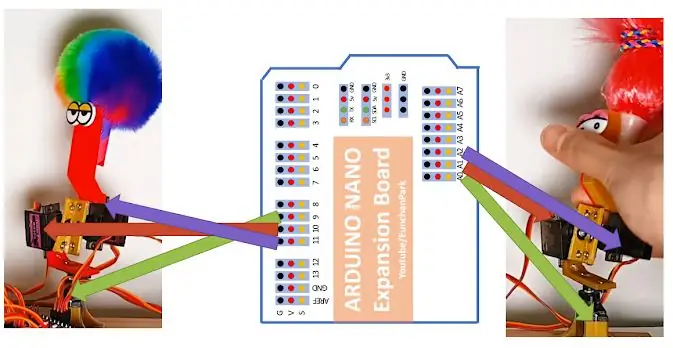
Verwenden Sie das Arduino Nano-Erweiterungsboard. Da der Arduino Nano selbst nicht viele Pins hat, müssen Sie eine Erweiterungsplatine verwenden.
Wenn Sie sich die mit dem Motor verbundene Verkabelung ansehen, sehen Sie drei Farben. Gelb, Rot und Braun. Braun muss mit G (Masse) verbunden werden.
In den folgenden Schritten schauen wir uns das noch einmal genau an.
Schritt 4: HARDWARETEIL - Bereiten Sie alle Teile vor
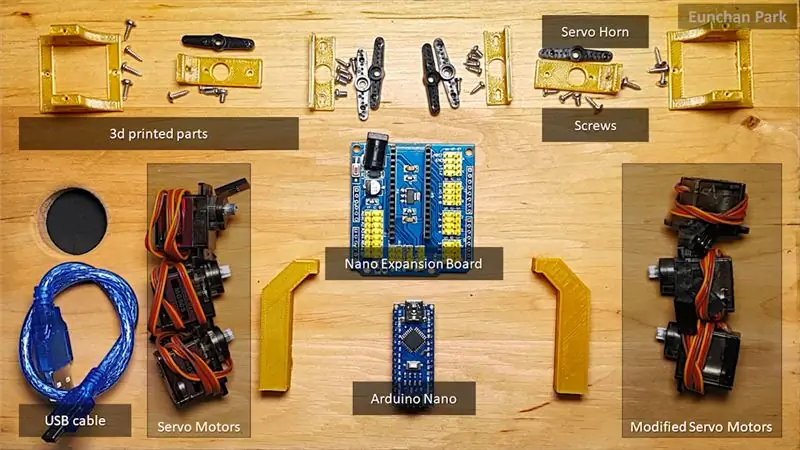
[Teile]
- 1 x Arduino Nano
- 1 x Arduino Nano-Erweiterungsplatine
- 6 x Servomotoren
- 2 x Spielzeugaugenkugeln
- 12 x Schraubenbolzen (2 * 6mm)
[Werkzeuge]
- 3D-Drucker (Anet A8)
- Filament für 3D-Druck (PLA 1,75mm)
- Drahtzange
- Drahtstipper
- Heißklebepistole
- Schraubendreher (+)
- Tonband
- Lötwerkzeuge (Hakko)
- Löthand
- Elektroschrauber
Schritt 5: Ändern Sie 3 Servomotoren in Positionssensor
Die folgenden Schritte zeigen Ihnen, wie Sie einen Servomotor in einen Positionssensor umwandeln. Grundsätzlich haben die meisten Servomotoren ein Potentiometer oder einen Encoder, um einen Winkelwert zu erhalten.
Wir werden dieses Potentiometer selbst verwenden. Wir müssen das Gehäuse öffnen, die Platine zerlegen und erneut verkabeln.
Schritt 6: 4 Schrauben auf der Rückseite abschrauben und das vordere Gehäuse öffnen

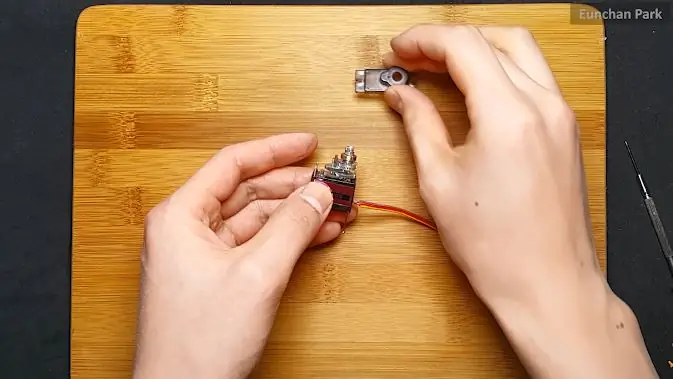
Sie benötigen einen kleinen Schraubendreher, da sie zu klein sind. Der Motor besteht aus 3 Teilen - vorne, Körper und hinten.
Wenn Sie die Vorderseite öffnen, sehen Sie die Zahnräder. Eigentlich verwenden wir diesen Motor nicht als "Motor". Die Zahnräder sind also theoretisch nicht mehr notwendig. Aber wir werden einen Teil davon verwenden, damit der Betriebswinkel immer noch eine Rotationsbeschränkung hat.
Schritt 7: Entfernen Sie den 3. Gang

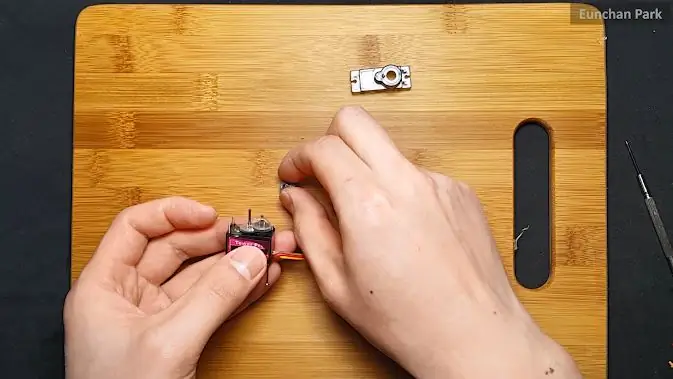

Das Potentiometer im Servomotor hat eine Winkelbegrenzung von etwa 180 Grad. Das Potentiometer hat seinen eigenen Begrenzungsmechanismus, aber er ist so schwach. Es ist oft leicht kaputt. Um es zu schützen, gibt das Getriebe einen anderen Mechanismus. Das erste Zahnrad hat einen Kunststoffstoßfänger, der mit dem zweiten Gang in Kontakt kommt.
Wir brauchen definitiv den ersten Gang für den Gesamtrahmen, den zweiten Gang wird für die Begrenzung benötigt. Wir können sie also nicht loswerden. Stattdessen können wir den dritten Gang entfernen.
Sie fragen sich vielleicht, warum wir ein Zahnrad entfernen müssen. Diese drei Servomotoren werden verwendet, um Winkelinformationen zu erhalten. Wenn sich Zahnräder darin befinden, wird die Bewegung steif. Also müssen wir eine Ausrüstung von ihnen loswerden.
Schritt 8: Neuverdrahtung / Löten

Schneiden Sie die Drähte ab, die mit den Motoren verbunden sind.
Schritt 9: Verwenden Sie ein Lötwerkzeug und entfernen Sie die Platine
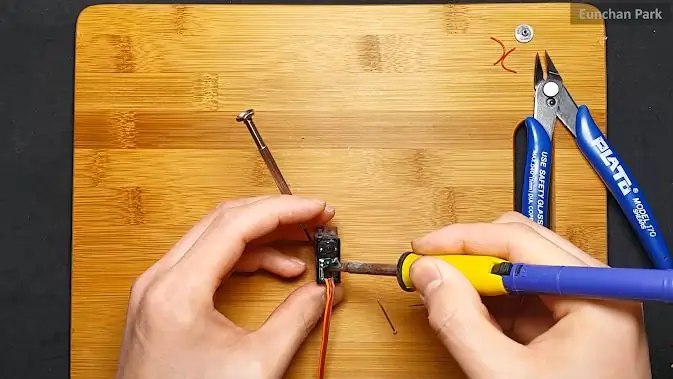

Schritt 10: Schneiden Sie einen Draht und bereiten Sie sich zum Löten vor


und etwas Paste und etwas Blei auf das Kabel auftragen
Schritt 11: Löten Sie es




von ganz links rot gelb und braun
Schritt 12: Legen Sie etwas Kleber darauf


und erobere seine Rückseite
Wir brauchen 2 weitere Potentiometer. Machen Sie die gleiche Arbeit für zwei andere Motoren
Schritt 13: Machen Sie den ersten gemeinsamen Keller
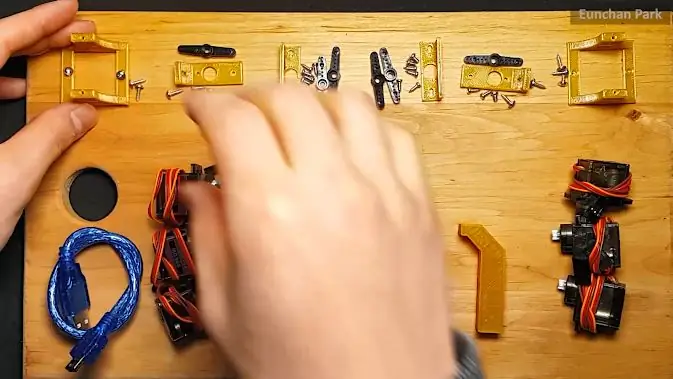


Ich habe ein Kochbrett für dieses Projekt verwendet. es ist billig und fest, es zu verwenden. Um den Rahmen auf der Platine zu befestigen, müssen Sie Schrauben mit scharfen Enden verwenden. Es macht Loch und Gewinde gleichzeitig.
Es gibt 6 Motoren. 3 Motoren auf der linken Seite sind die Originalmotoren. Andererseits gibt es 3 Motoren, die vor dem Schritt modifiziert werden.
Schritt 14: Machen Sie das Giergelenk


Sie müssen M2 * 6mm Schraubenbolzen verwenden.
Schritt 15: Montieren Sie das Giergelenk mit dem ersten Motor
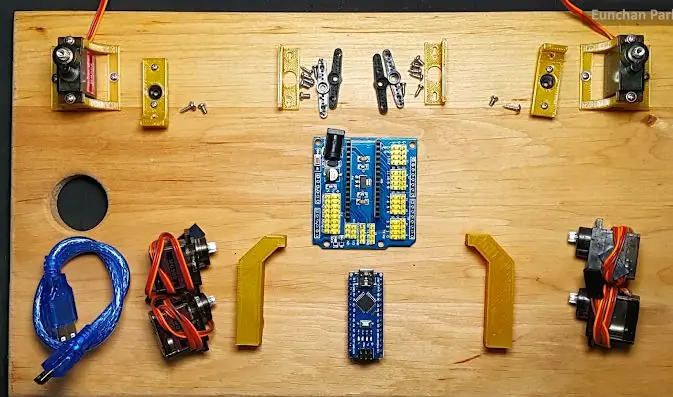
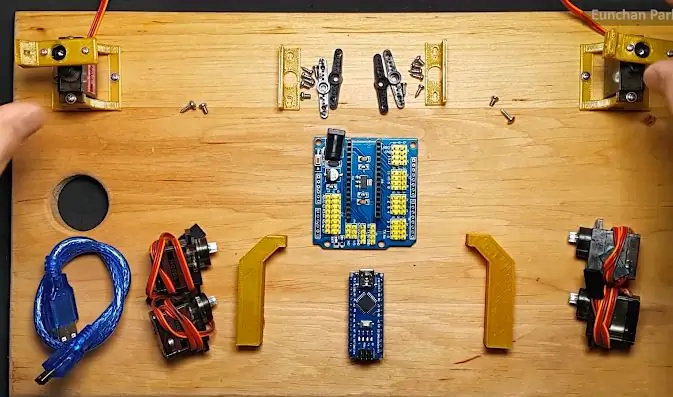
Wie Sie auf dem letzten Bild sehen können, müssen Sie die Fuge in horizontaler Richtung legen. Und die Position sollte 90 Grad des Motors und des Potentiometers betragen.
Mit anderen Worten, Sie können dieses Giergelenk von dieser Position aus um 90 Grad im Uhrzeigersinn und gegen den Uhrzeigersinn drehen.
Schritt 16: Bauen Sie den Arduino Nano mit der Arduino Nano-Erweiterungsplatine zusammen


Achten Sie auf die Richtung. Der USB-Port befindet sich auf der gleichen Seite mit der DC-Buchse.
Schritt 17: Die Verbindung der ersten Schicht

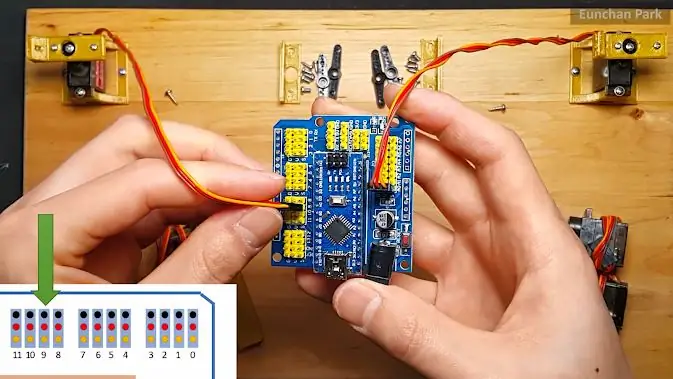
Das Potentiometer ist mit dem Analog 0 Pin des Arduino verbunden. Sie müssen es richtig einstecken. Dieser Arduino Nano verfügt über einen 8-Kanal-ADC (Analog Digital Converter). Grundsätzlich gibt das Potentiometer analogen Pegel oder Spannung an. Sie können diesen Voltwert lesen, indem Sie ADC-Pins verwenden
Zum anderen ist der Servomotor mit Digital 9 des Arduino verbunden. Servomotoren können mit PWM (Pulsweitenmodulation) gesteuert werden. Der Arduino Nano verfügt über einen 6-Kanal-PWM-Pin (Pin 9, 10, 11, 3, 5 und 6). So können wir bis zu 6 Servomotoren verwenden.
In diesem Schritt sieht der Quellcode so aus
#enthalten
Servoservo[6];void setup () { PinMode (A0, INPUT); servo[0].attach(9);}int tempADC[3] = {0};void loop() { tempADC[0] = analogRead(A0); servo[0].write(map(tempADC[0], 0, 1023, 0, 180));}
Schritt 18: Montieren Sie die zweite Schicht




Die zweite Schicht ist ebenfalls einfach herzustellen. Worauf Sie achten müssen, ist, es an der richtigen Stelle zu platzieren, wenn Sie das Kabel an den Arduino anschließen.
- Der linke Servomotor ist mit Pin 10. verbunden
- Das rechte Potentiometer ist mit A1. verbunden
#enthalten
Servoservo[6];void setup () { PinMode (A0, INPUT); PinMode (A1, EINGANG); servo[0].attach(9); servo[1].attach(10);}int tempADC[3] = {0};void loop() { tempADC[0] = analogRead(A0); servo[0].write(map(tempADC[0], 0, 1023, 0, 180)); tempADC[1] = analogRead(A1); servo[1].write(map(tempADC[1], 0, 1023, 0, 180));}
Schritt 19: Montieren Sie die 3rd Layer Frames

Schritt 20: Montieren Sie den Rahmen mit dem 2. Motor / Potentiometer

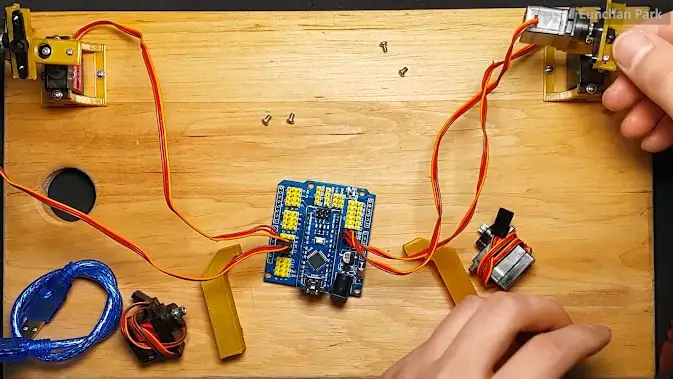


Schritt 21: Montieren Sie den 3. Motor in den Gelenkrahmen


Schritt 22: Stecken Sie das Kabel in das Arduino
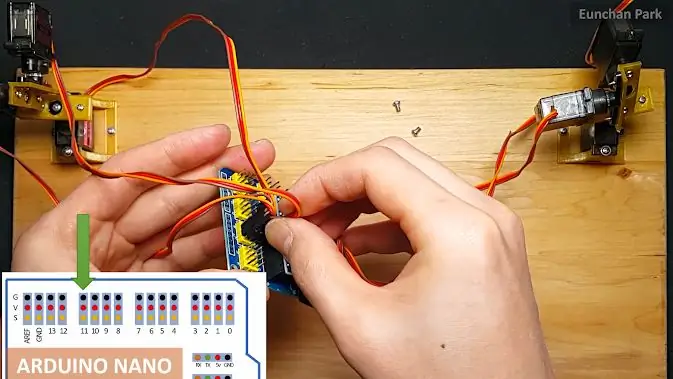
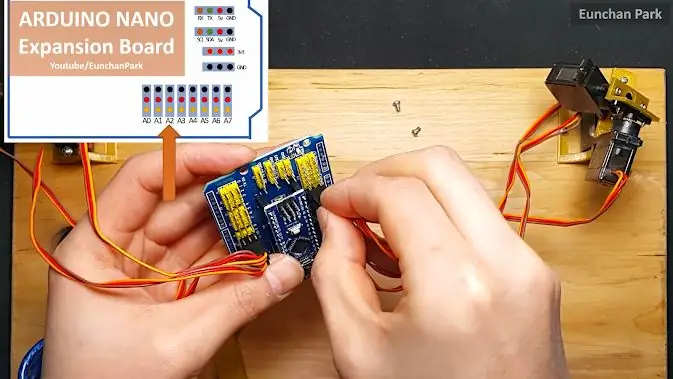
- Der 3. Motor wird mit Pin 11. verbunden
- Das 3. Potentiometer ist mit A2. verbunden
Code sieht so aus
#include Servo Servo[6];void setup () { PinMode (A0, INPUT); PinMode (A1, EINGANG); PinMode (A2, EINGANG); servo[0].attach(9); servo[1].attach(10); servo[2].attach(11);}int tempADC[3] = {0};void loop() { tempADC[0] = analogRead(A0); servo[0].write(map(tempADC[0], 0, 1023, 0, 180)); tempADC[1] = analogRead(A1); servo[1].write(map(tempADC[1], 0, 1023, 0, 180)); tempADC [2] = analogRead (A2); servo[2].write(map(tempADC[2], 0, 1023, 0, 180));}
Schritt 23: Montieren Sie den Daumenrahmen
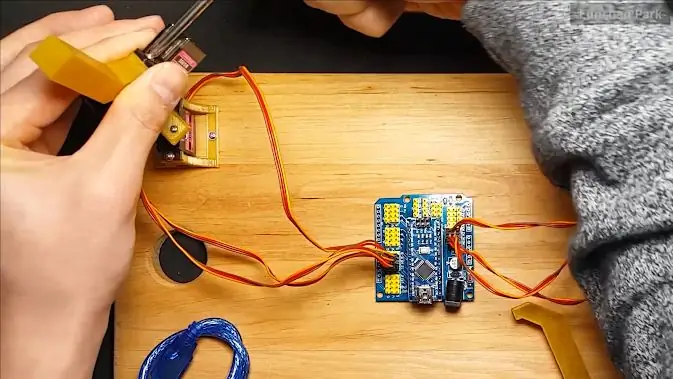

Schritt 24: Winkel testen und anpassen



Stecken Sie das USB-Kabel in eine beliebige Stromquelle und der Roboter wird bald eingeschaltet. Der Winkel kann leicht abweichen. Passen Sie den Winkel nacheinander an.
Schritt 25: Ein weiterer Roboter?
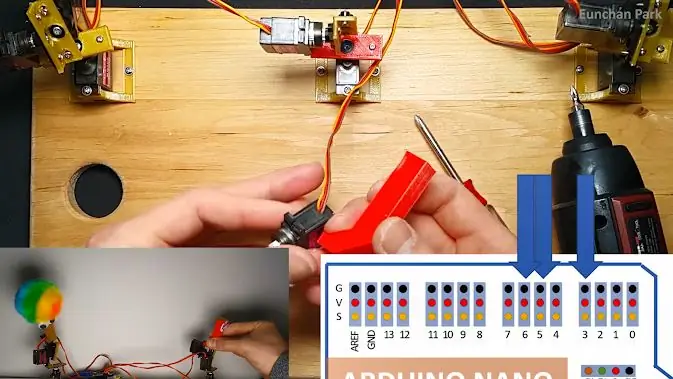
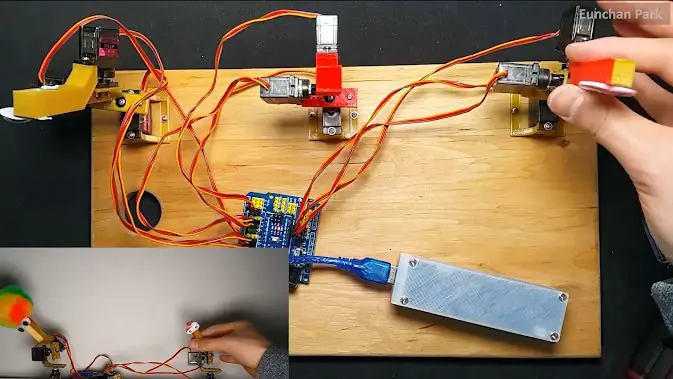
Wenn Sie einen weiteren Roboter bauen möchten, können Sie ihn erstellen. Stecken Sie die Servos in 3, 5 und 6.
#include Servo-Servo[6]; Void setup () { PinMode (A0, INPUT); PinMode (A1, EINGANG); PinMode (A2, EINGANG); servo[0].attach(9); servo[1].attach(10); servo[2].attach(11); servo[3].attach(3); servo[4].attach(5); servo[5].attach(6);}int tempADC[3] = {0};void loop() { tempADC[0] = analogRead(A0); servo[0].write(map(tempADC[0], 0, 1023, 0, 180)); servo[3].write(map(tempADC[0], 0, 1023, 0, 180)); tempADC[1] = analogRead(A1); servo[1].write(map(tempADC[1], 0, 1023, 0, 180)); servo[4].write(map(tempADC[1], 0, 1023, 0, 180)); tempADC[2] = analogRead(A2); servo[2].write(map(tempADC[2], 0, 1023, 0, 180)); servo[5].write(map(tempADC[2], 0, 1023, 0, 180));}
Schritt 26: Fertig



Wenn Sie Fragen haben, können Sie sie gerne hinterlassen:)


Zweiter im Mikrocontroller-Wettbewerb
Empfohlen:
Wie erstelle ich einen Schrittzähler?: 3 Schritte (mit Bildern)

Wie erstelle ich einen Schrittzähler?: Früher habe ich bei vielen Sportarten gute Leistungen gezeigt: Gehen, Laufen, Fahrrad fahren, Badminton spielen usw. Ich liebe es, in Kürze herumzufahren. Nun, sieh dir meinen beleibten Bauch an……Nun, jedenfalls beschließe ich, wieder Sport zu treiben. Welche Ausrüstung soll ich vorbereiten?
Wie erstelle ich eine Drohne mit Arduino UNO - Machen Sie einen Quadcopter mit Mikrocontroller - Gunook

Wie erstelle ich eine Drohne mit Arduino UNO | Machen Sie einen Quadcopter mit Mikrocontroller: EinführungBesuchen Sie meinen Youtube-KanalEine Drohne ist ein sehr teures Gerät (Produkt) zu kaufen. In diesem Beitrag werde ich diskutieren, wie ich es billig mache? Und wie können Sie so zu einem günstigen Preis Ihre eigenen herstellen … Nun, in Indien alle Materialien (Motoren, Regler
Wie erstelle ich einen Mini-PC: 4 Schritte (mit Bildern)

Wie man einen Mini-PC herstellt: Eine Geschichte, woher wir kamen: Die eine der drei klassischen Fragen der Philosophie --- Woher wir kamen, hat mich all die Jahre beschäftigt. Ich habe einmal versucht, Dinge wie einen Roman zu schreiben und habe hier eine gemäßigte Meinung zu der Frage abgegeben. Es sei
Wie erstelle ich einen FUZZ-Gitarreneffekt aus dem Aliexpress DIY-Kit: 20 Schritte (mit Bildern)

Wie man FUZZ-Gitarren-Effekt aus Aliexpress DIY-Kit macht: Ich habe DIY Fuzz-E-Gitarren-Effekt von AliExpress gekauft und es gab so bescheidene Informationen, dass ich beschlossen habe, ein Instructables für andere, weniger erfahrene Benutzer oder Käufer zu machen. Das ist also
Wie erstelle ich einen Zähler mit Microbit?: 9 Schritte

Wie erstelle ich mit Microbit einen Counter?: Wenn wir an Bord eines Flugzeugs gehen, erleben wir oft eine Situation wie diese: Eine schöne Stewardess, die eine kleine silberne Kiste trägt, drückt sie im Vorbeifahren. Sie murmelt: 1, 2, 3, 4, 5, 6…… Sie müssen es erraten – sie zählt die Gesamtzahl der
